0
iOS 11 yüklü iPhone 6S kullanıyorum. Bu telefona bilgisayardaki video, müzik ve fotoğraf gibi bazı dosyaları atmak istiyorum. Nasıl yapabilirim?
0
iPhone'a fotoğraf, video veya müzik atmak çok kolaydır. Bunun için EaseUS MobiMover programını kullanabilirsiniz.
EaseUS MobiMover nedir?
EaseUS MobiMover, bilgisayarınızdan iPhone'a veya iPhone'dan bilgisayarınızda istediğiniz dosyaları (fotoğraf, video, müzik farketmeksizin) çok kolay ve hızlı bir şekilde aktarabileceğiniz tamamen ücretsiz transfer programıdır. EaseUS MobiMover ile bilgisayardan iPhone'a dosya gönderebilir, iPhone'daki dosyalarınızı bilgisayara aktarabilir veya yeni bir iPhone alacak olursanız eski iPhone'daki verilerinizi olduğu gibi yeni iPhone'a aktarabilirsiniz.
EaseUS MobiMover nereden indirilir?
Programın sadece Windows 7/8/8.1/10 desteği bulunuyor. Şu linkten indirebilirsiniz: https://www.easeus.com/phone-transfer/mobimover-free.html
NOT: Buna ek olarak iTunes programı da bilgisayarınızda kurulu olmalıdır. iTunes programını Apple'ın resmî web sitesinden indirebilirsiniz: https://www.apple.com/tr/itunes/download/
EaseUS MobiMover hangi iOS sürümlerini ve cihazları destekliyor?
EaseUS MobiMover programının aşağıdaki iOS sürümleri ve cihazlar için desteği mevcuttur.
EaseUS MobiMover hangi dosya formatlarını destekliyor?
Aşağıda belirtilen uzantılara sahip olan dosyalarınızı gönderebilir ve alabilirsiniz.
EaseUS MobiMover nasıl kullanılır?
EaseUS MobiMover programıyla iPhone'a müzik, fotoğraf, video atmak çok basittir.
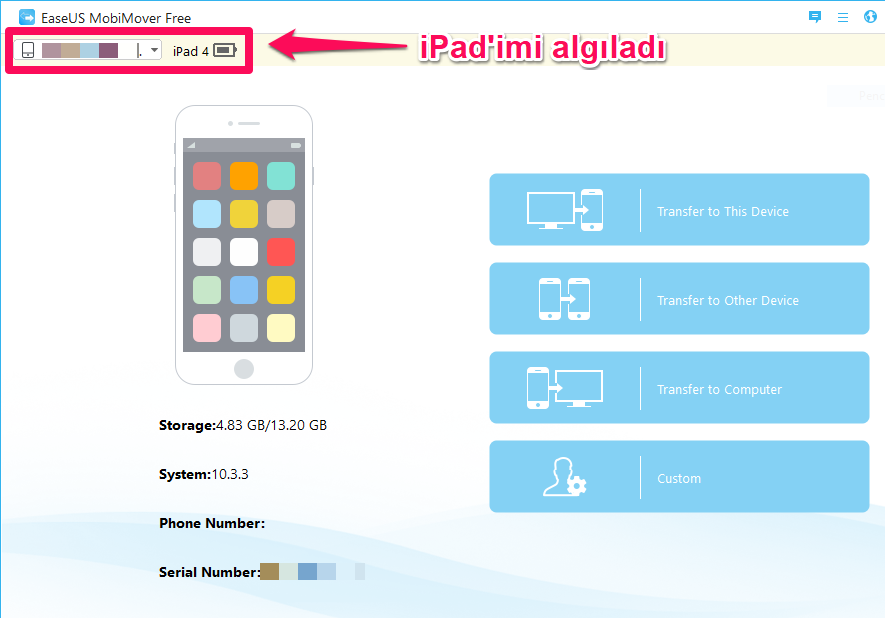

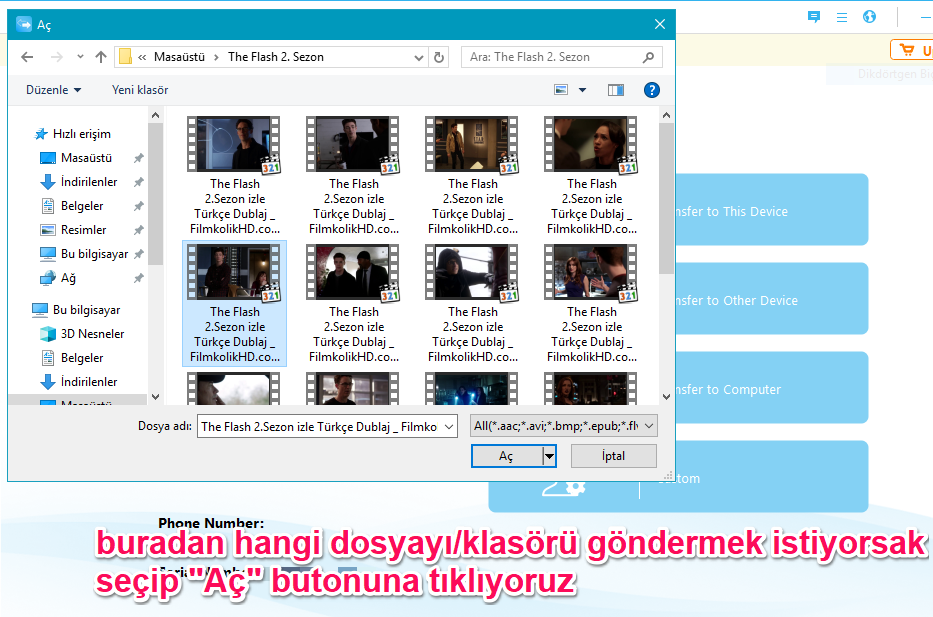

EaseUS MobiMover programıyla iPhone'uma gönderdiğim dosyalar nereye gidiyor?
Eğer video gönderdiyseniz Video uygulamasına, müzik gönderdiyseniz Müzik uygulamasına, fotoğraf gönderdiyseniz Fotoğraflar uygulamasına gider.
EaseUS MobiMover programı ücretli mi?
EaseUS MobiMover programını indirmek, yüklemek ve kullanmak tamamen ücretsizdir. Dosya transferi yapmak için herhangi bir ücret ödemek zorunda değilsiniz.
Cevap yazabilmek için üye girişi yapmalısınız.
Eğer uzmanim.net üyesiyseniz giriş yapabilirsiniz: üye girişi yap
uzmanim.net'e üye olmak çok kolaydır: hemen kayıt ol